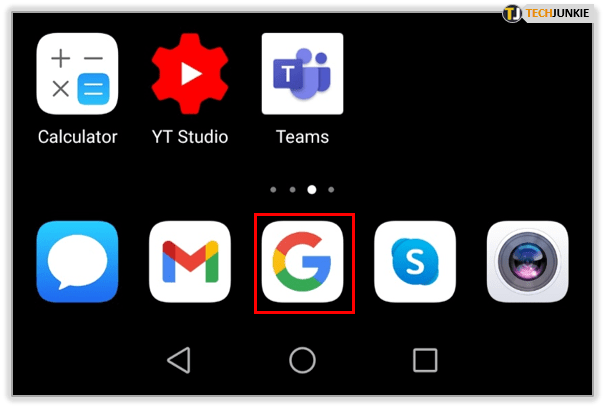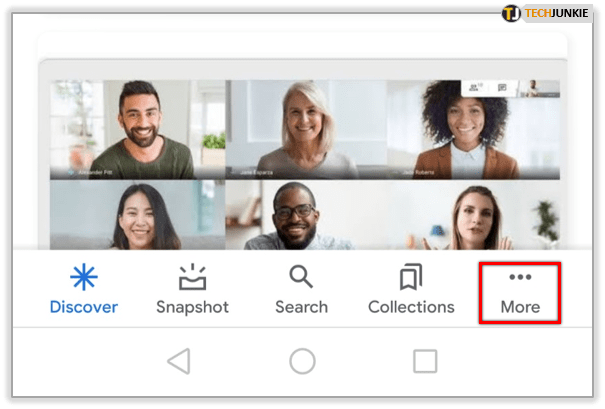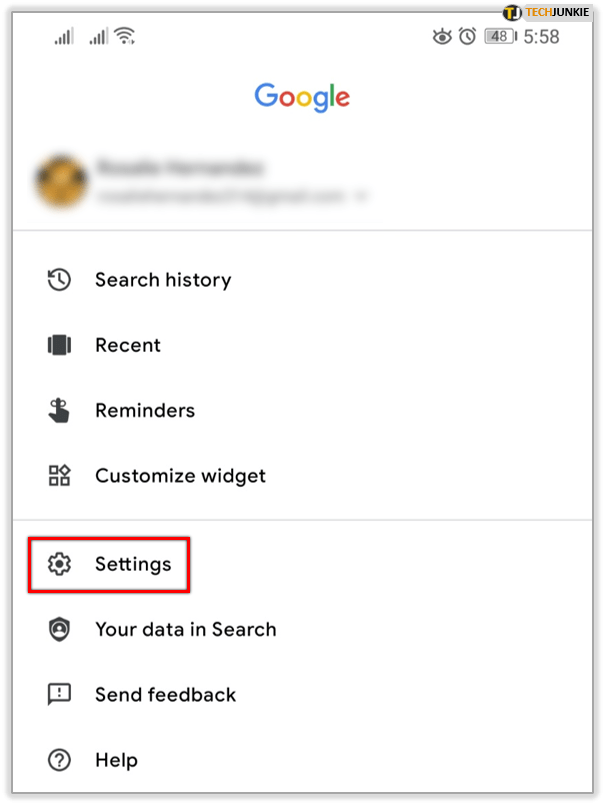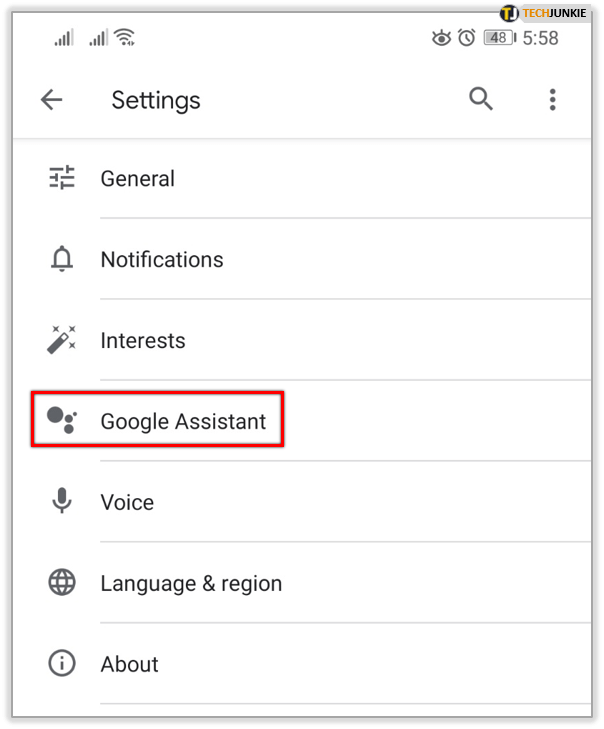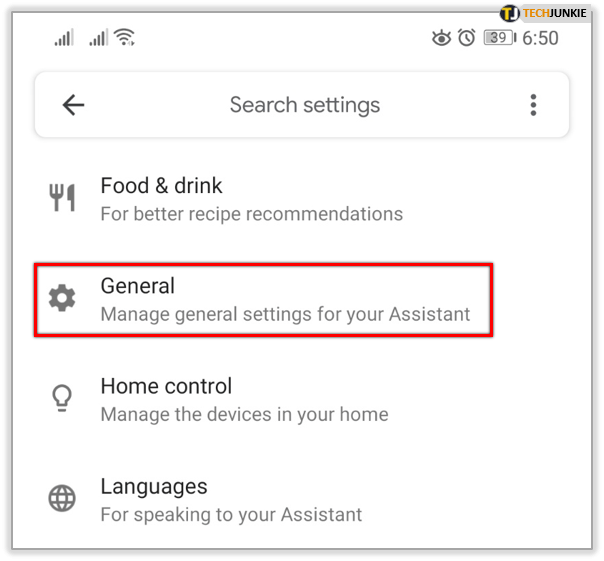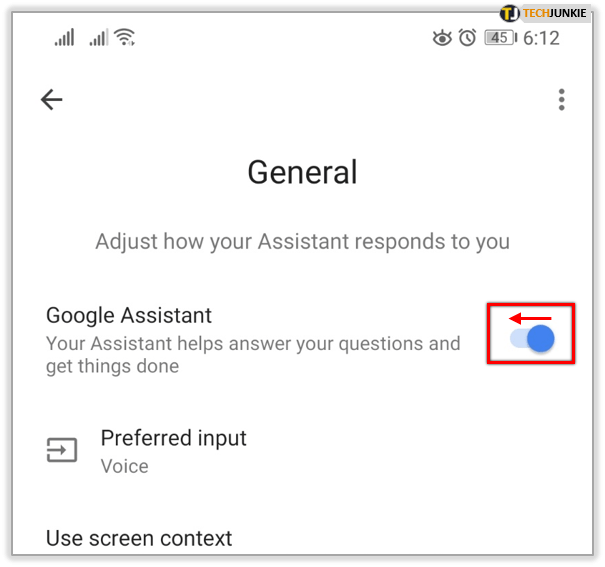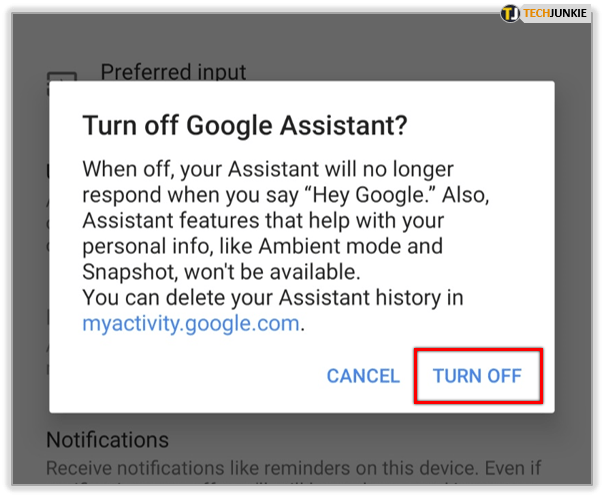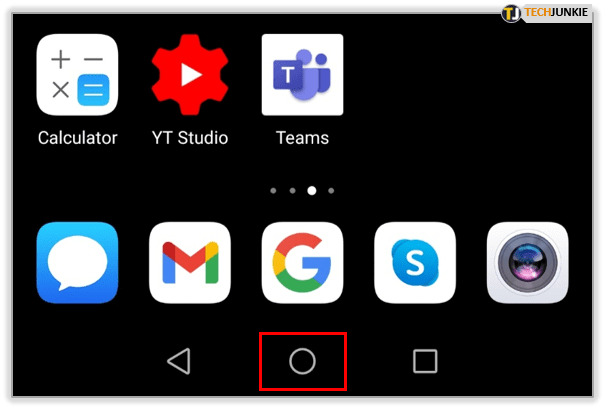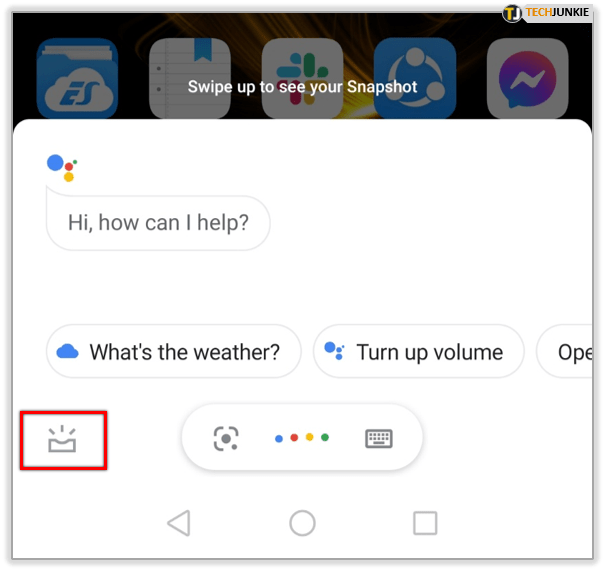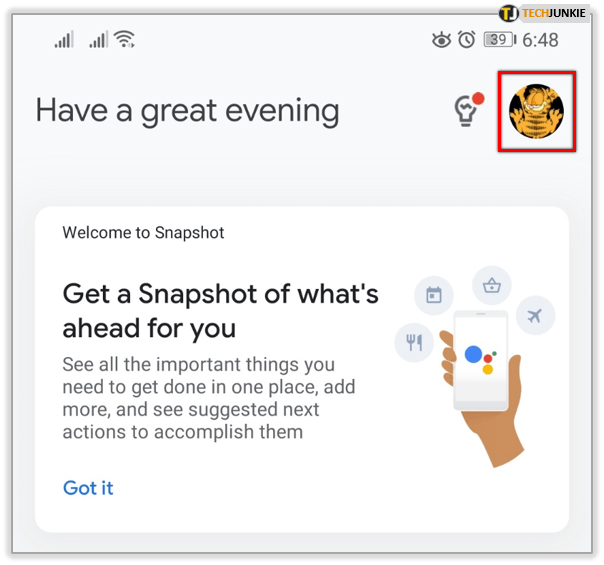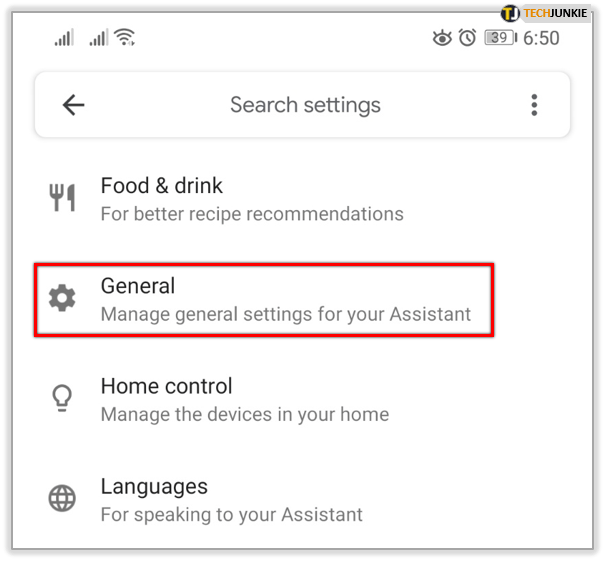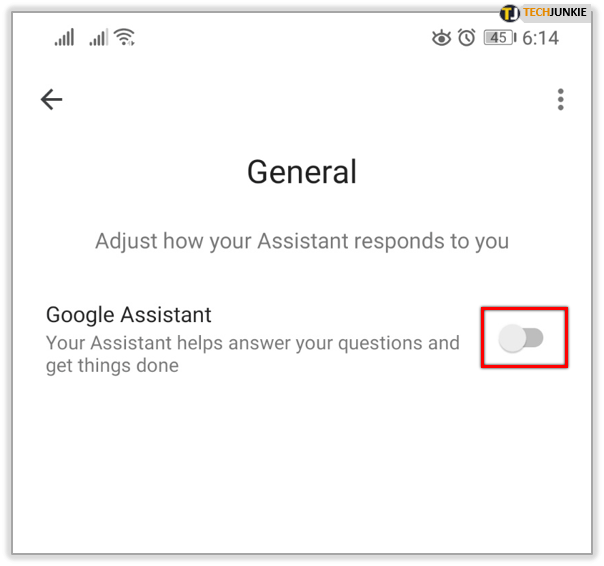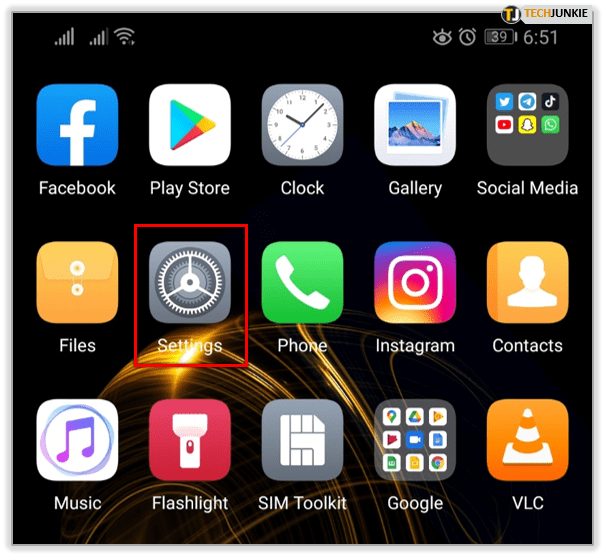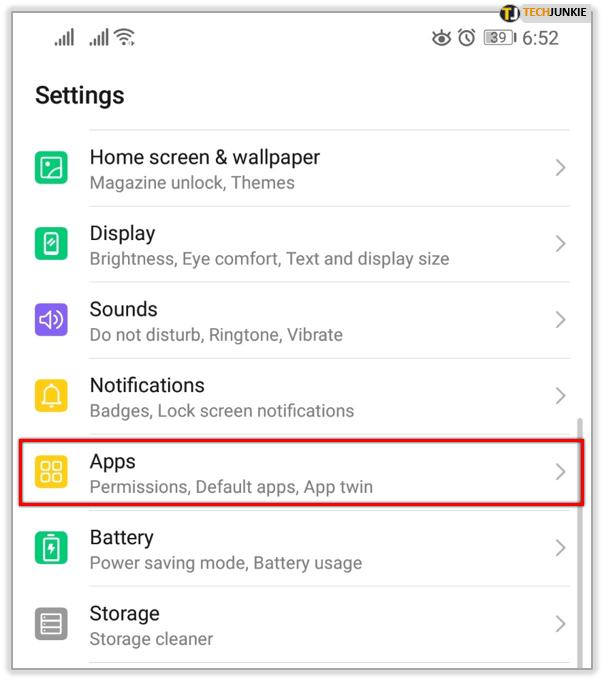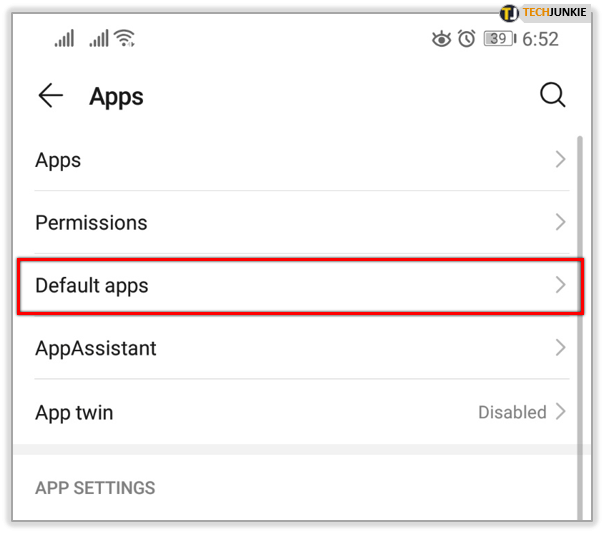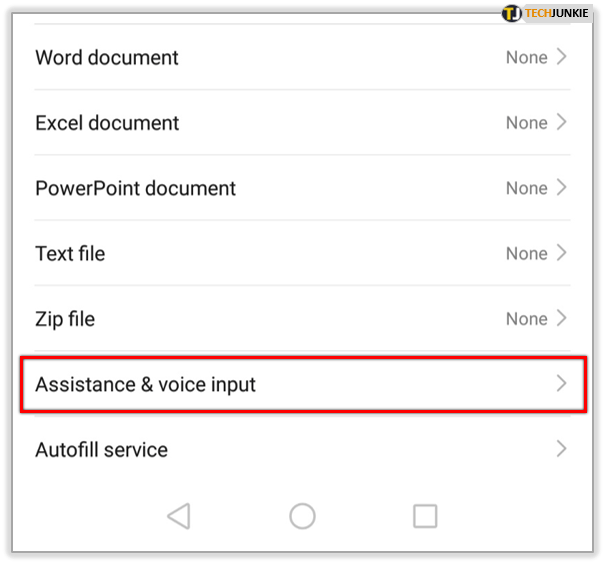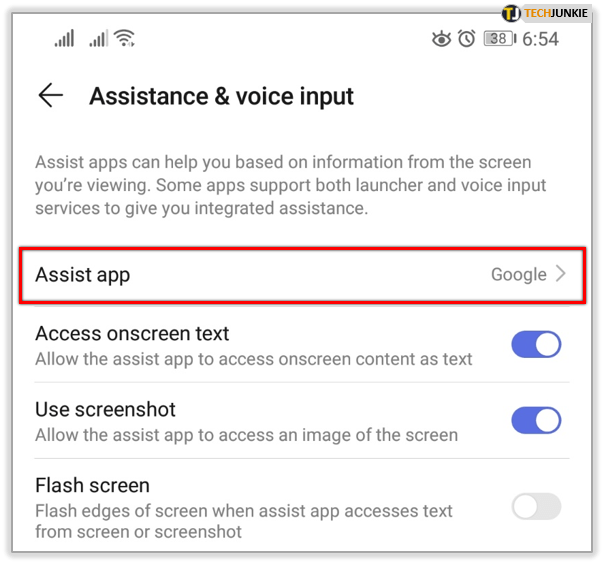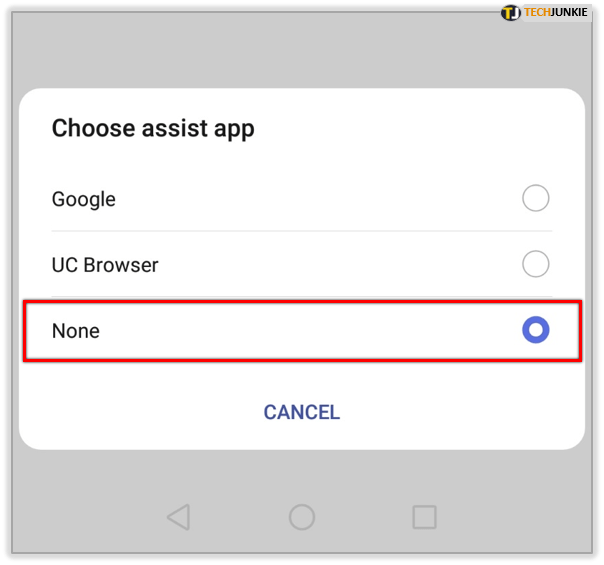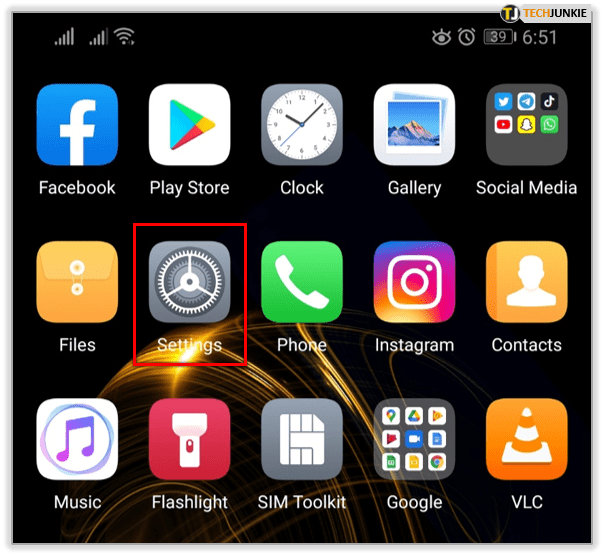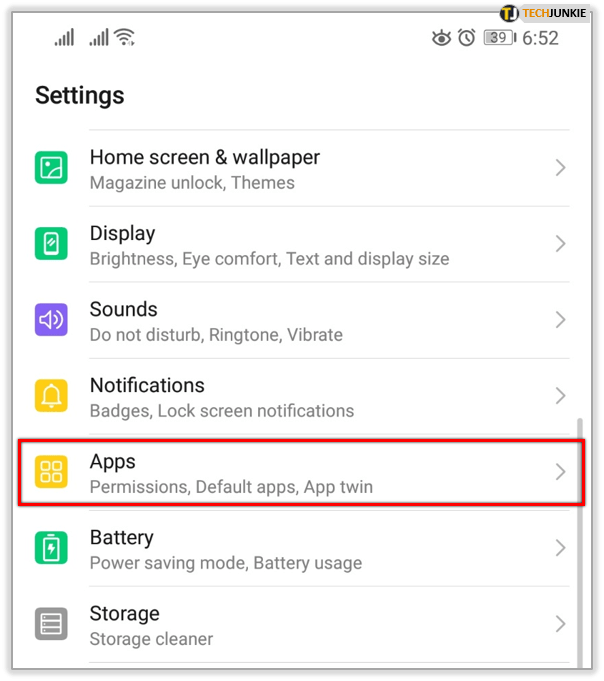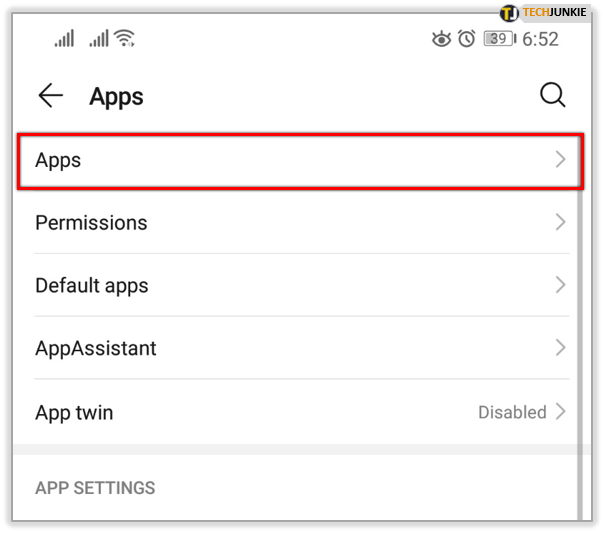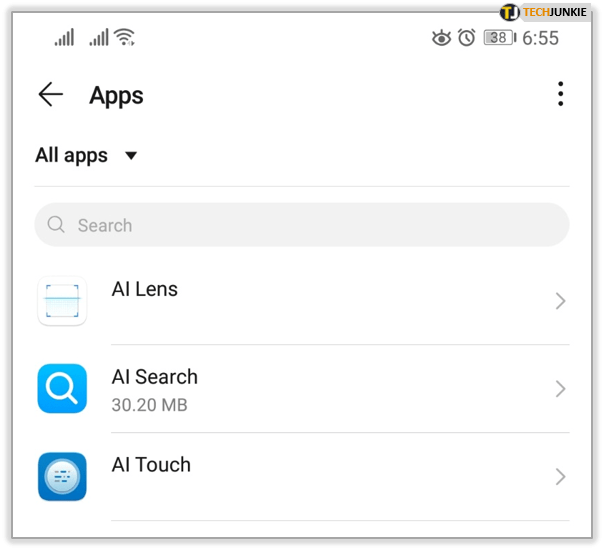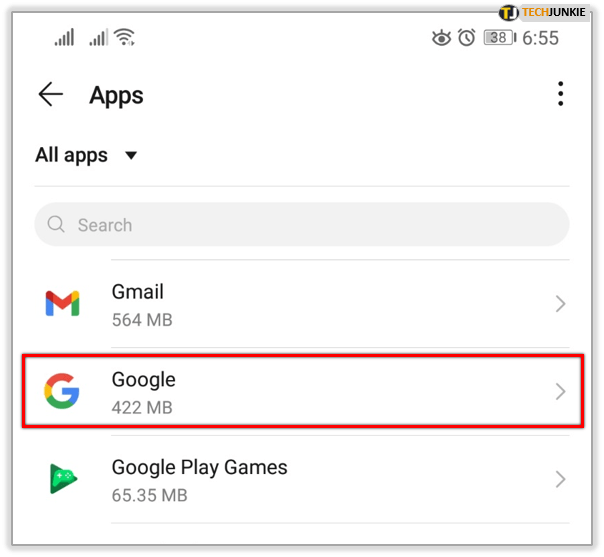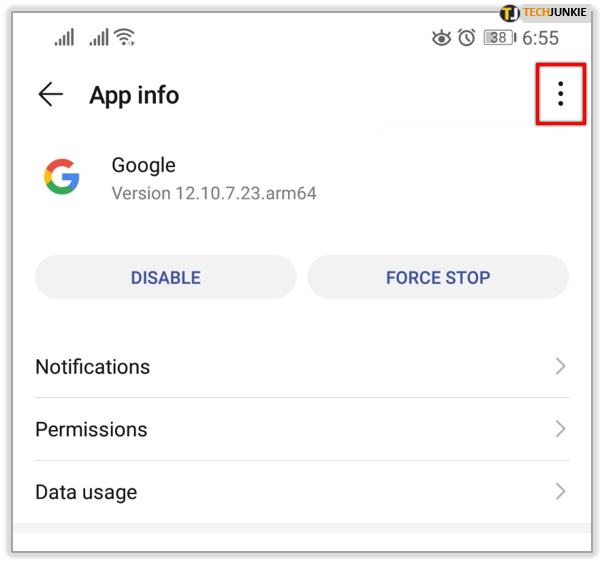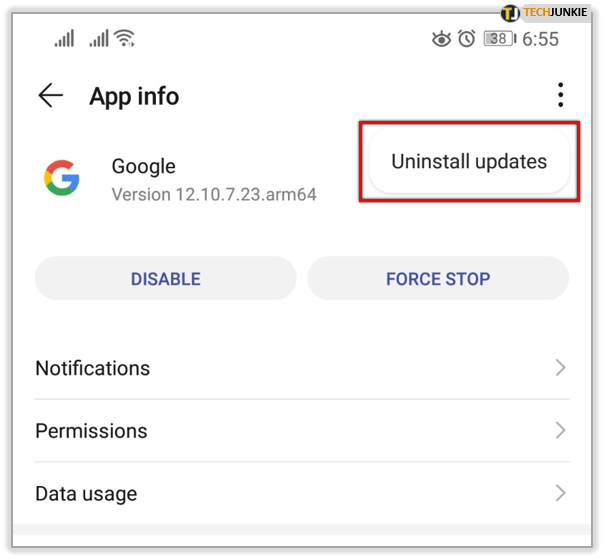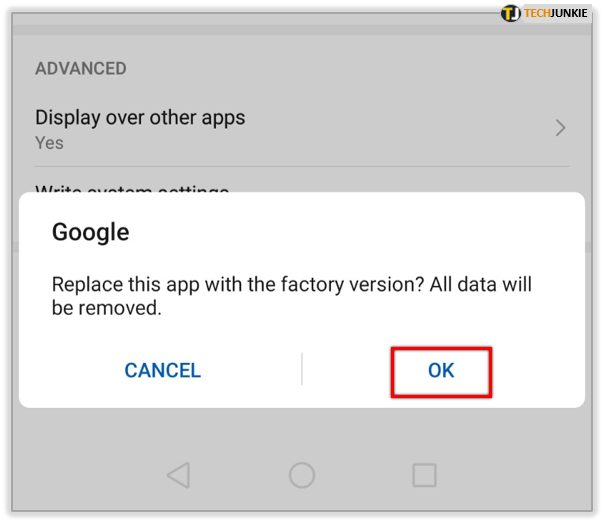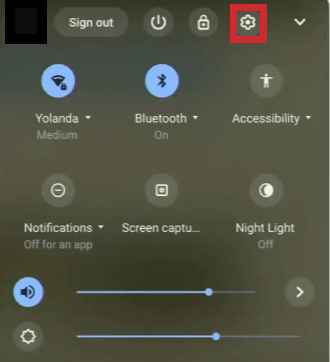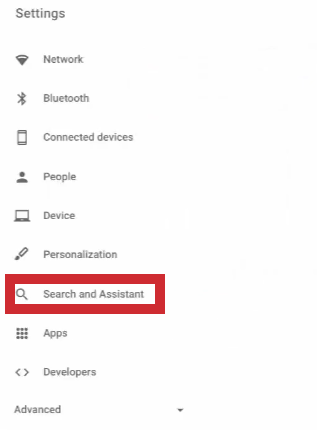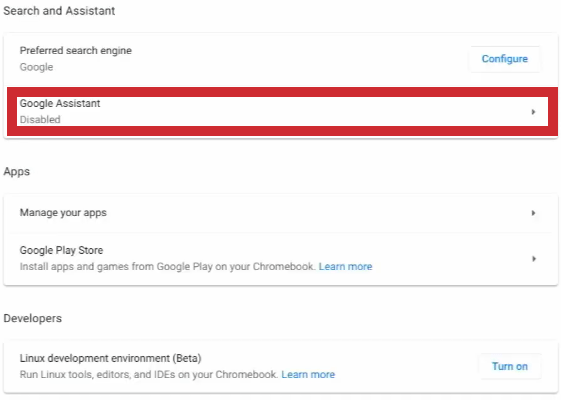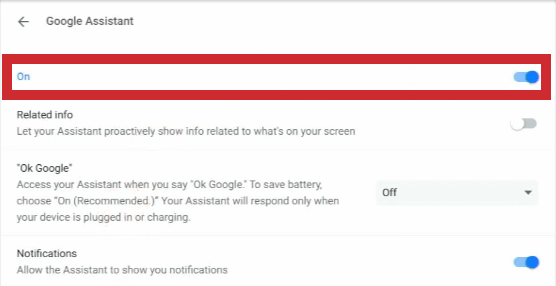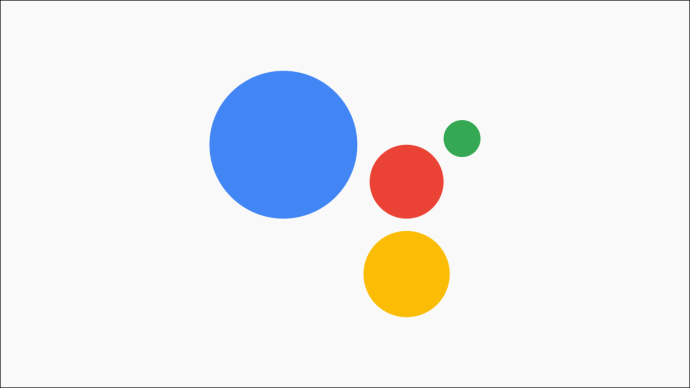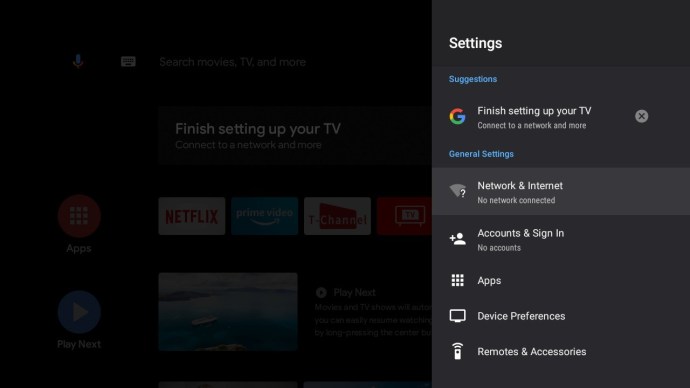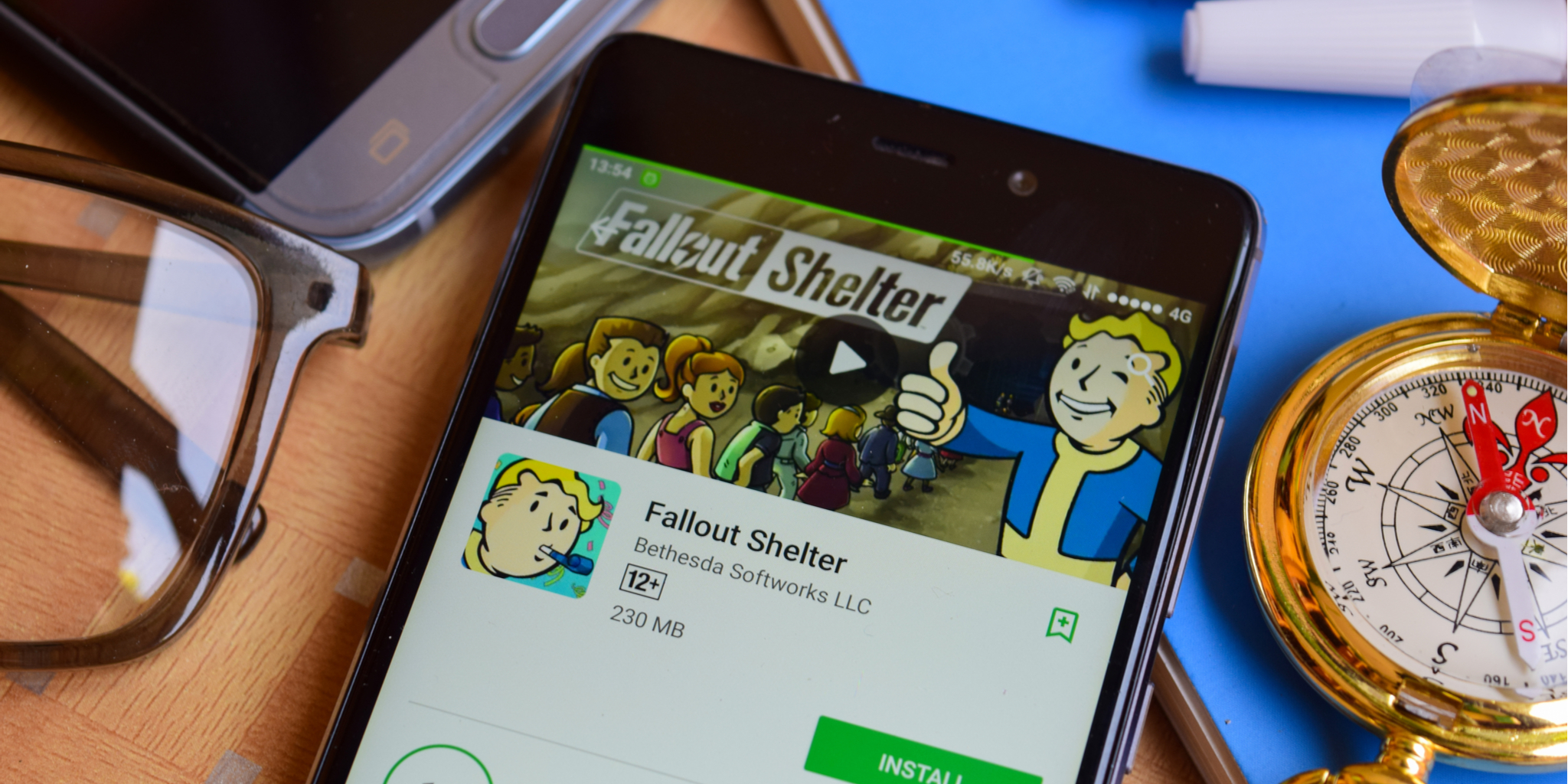แม้ว่า Google Assistant จะมีประโยชน์อย่างมากเมื่อคุณต้องการค้นหาตั๋วเครื่องบินหรือร้านอาหาร แต่บางครั้งอาจสร้างความรำคาญได้จริง มันสามารถปรากฏขึ้นเมื่อคุณคาดหวังน้อยที่สุดและรบกวนการทำงานหรือความบันเทิงของคุณ
ดังนั้นจึงไม่น่าแปลกใจที่ผู้ใช้บางคนต้องการปิดการใช้งาน บทความนี้จะสำรวจหลายวิธีในการปิดใช้งานบนโทรศัพท์หรือแท็บเล็ต Android เรายังครอบคลุม Chromebook, Pixelbook และ Android TV ด้วย
ปิดโดยสิ้นเชิง
หากคุณแน่ใจว่าไม่ต้องการให้ Google Assistant รบกวนคุณอีกต่อไป คุณสามารถเลือกปิดการใช้งานทั้งหมดได้ โปรดทราบว่าคุณจะสามารถเปิดใช้งานได้อีกครั้งหากต้องการ ต่อไปนี้เป็นวิธีปิด Google Assistant บนอุปกรณ์ Android โดยสมบูรณ์:
- เปิดแอป Google บนสมาร์ทโฟนหรือแท็บเล็ตของคุณ
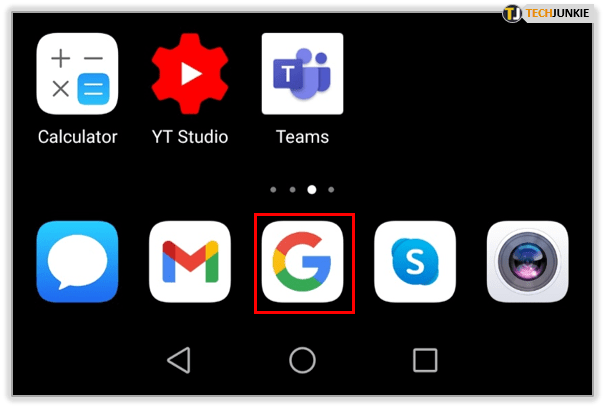
- แตะที่ เมนู ไอคอน (จุดเล็ก ๆ สามจุด); ปกติจะอยู่ที่มุมล่างขวาของหน้าจอ
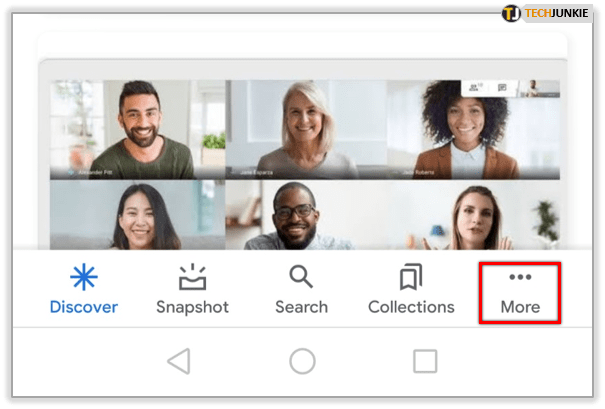
- ต่อไปคุณควรไปที่ การตั้งค่า.
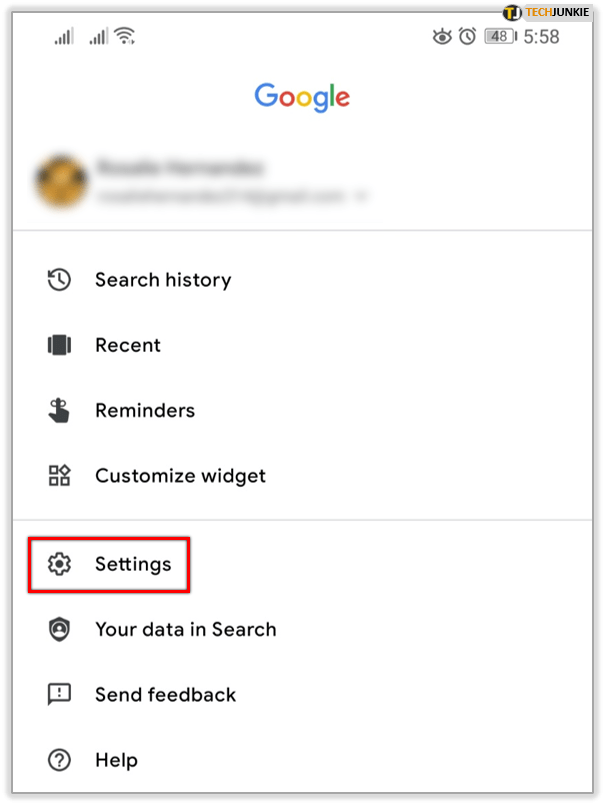
- ตอนนี้ไปที่ Google Assistant ส่วนของเมนู
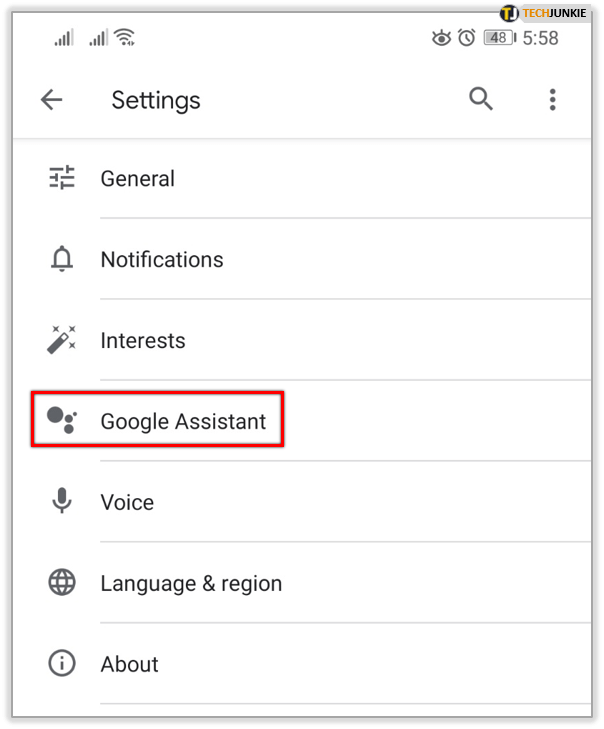
- เลื่อนลงและมองหาตัวเลือกที่มีข้อความ ทั่วไป.
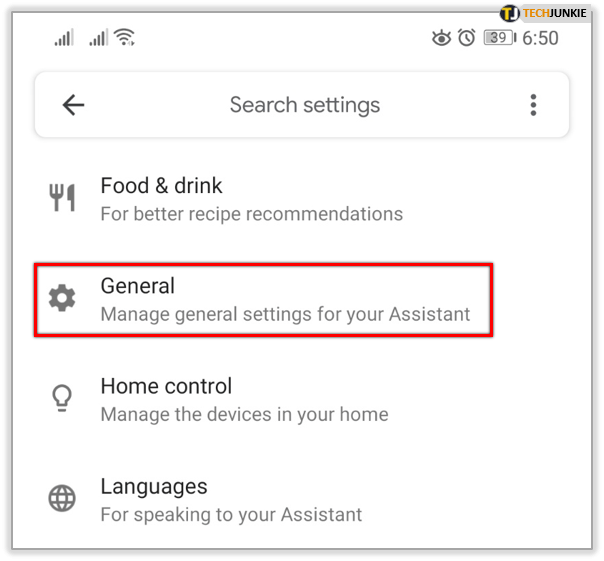
- แตะที่สวิตช์ตัวเลื่อนถัดจาก Google Assistant เพื่อสลับมัน ปิด
.
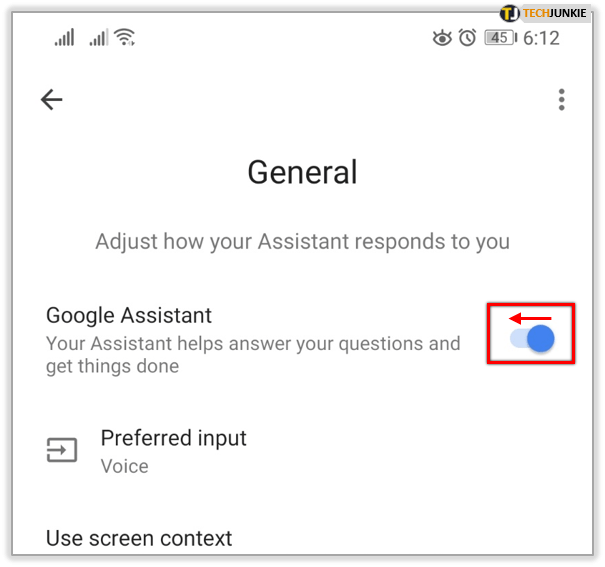
- สุดท้าย ให้ยืนยันโดยแตะ ปิด.
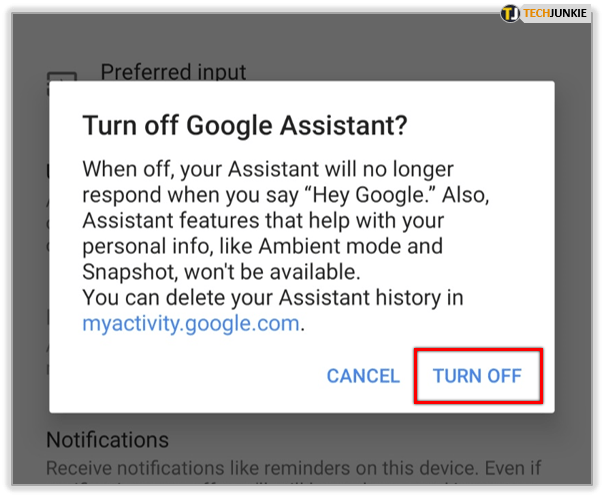
หากคุณเปลี่ยนใจด้วยเหตุผลใดก็ตามและต้องการเปิดใช้งาน Google Assistant อีกครั้ง ให้ทำตามขั้นตอนเดิมเหล่านี้และสลับสวิตช์ไปที่เปิด
เส้นทางทางเลือก
มีอีกวิธีหนึ่งในการปิดใช้งาน Google Assistant อย่างสมบูรณ์ ครั้งนี้คุณจะต้องเปิดเป็นครั้งสุดท้าย นี่คือวิธีการ:
- แตะค้างไว้ที่ บ้าน ปุ่ม.
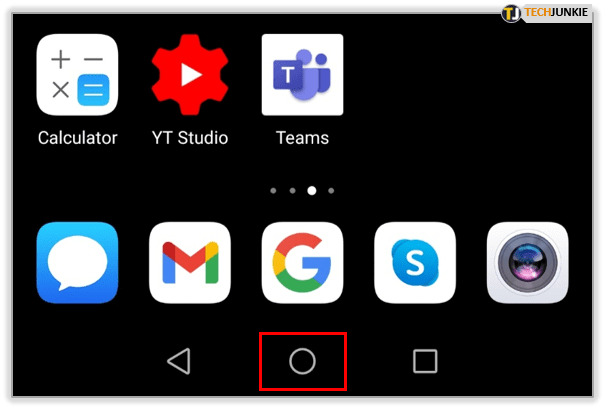
- เมื่อ Google Assistant ปรากฏขึ้น คุณควรแตะที่ไอคอนรูปกล่องที่มุมล่างซ้าย
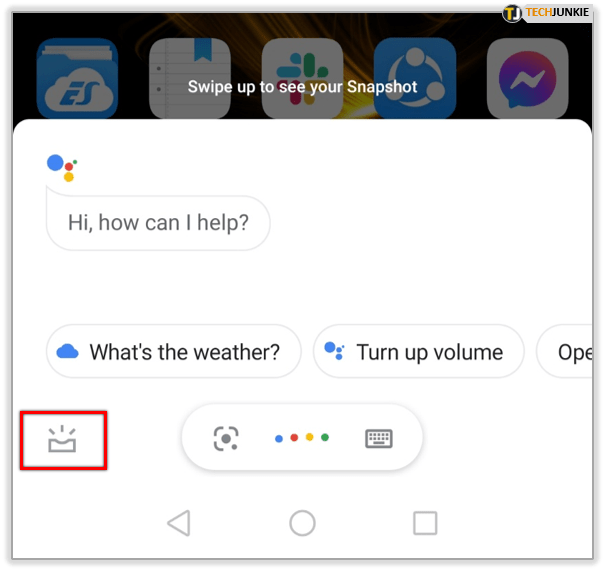
- จากนั้นแตะที่ไอคอนโปรไฟล์ที่มุมบนขวา
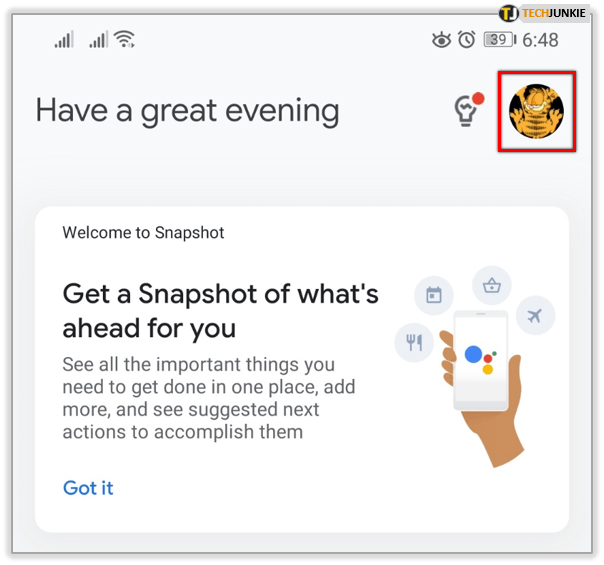
- ในเมนูที่ปรากฏขึ้น ให้เลือก ทั่วไป.
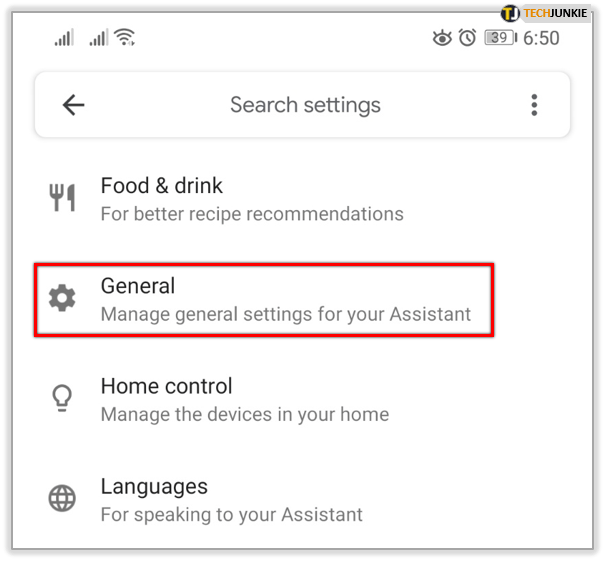
- สุดท้ายให้แตะที่สวิตช์ตัวเลื่อนถัดจาก Google Assistant เพื่อปิดการใช้งานบริการ
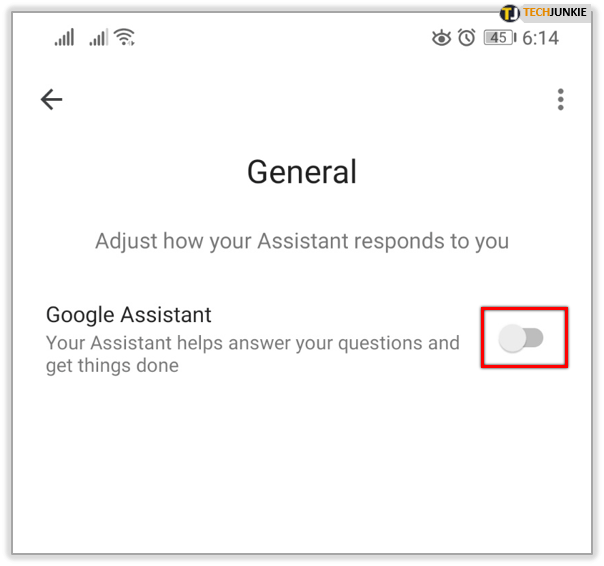
Google Assistant จะไม่ปรากฏโดยไม่ได้รับเชิญอีกต่อไป ทำซ้ำขั้นตอนเหล่านี้หากคุณเปลี่ยนใจและตัดสินใจเปิดใช้งานอีกครั้ง
ปิดการใช้งานปุ่มเปิดใช้งาน
Google Assistant มีนิสัยที่ไม่สะดวกที่จะโผล่ขึ้นมาเมื่อคุณคาดหวังน้อยที่สุด ในทำนองเดียวกัน หลายคนเปิดใช้งานเมื่อนิ้วแตะปุ่มโฮมบนสมาร์ทโฟนและแท็บเล็ตโดยไม่ได้ตั้งใจ
หากคุณไม่ต้องการเห็นหรือได้ยินป๊อปอัปของ Google Assistant เมื่อคุณแตะปุ่มโฮม Android จะอนุญาตให้คุณปิดใช้งานคุณสมบัตินี้ นี่เป็นตัวเลือกที่ดีสำหรับผู้ที่ต้องการกำจัด Assistant แต่ไม่อยากปิดเลย นี่คือวิธีการ:
- เปิดตัว การตั้งค่า แอพจากหน้าจอหลักของอุปกรณ์ Android ของคุณ
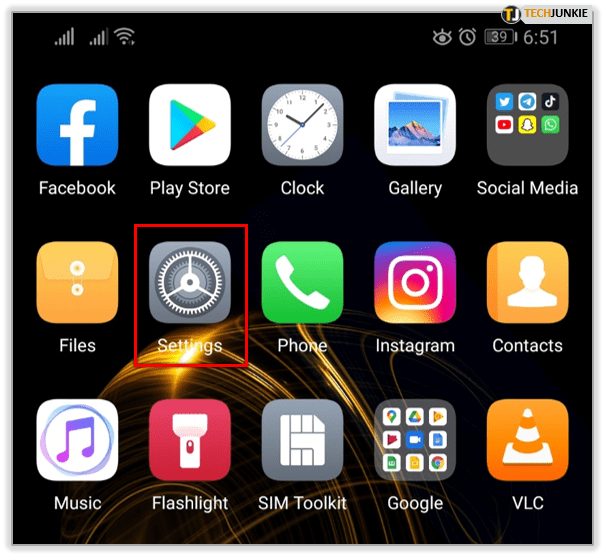
- นำทางไปยัง แอปพลิเคชั่น ส่วนของเมนู ในบางรุ่นอาจตั้งชื่อว่า แอพ.
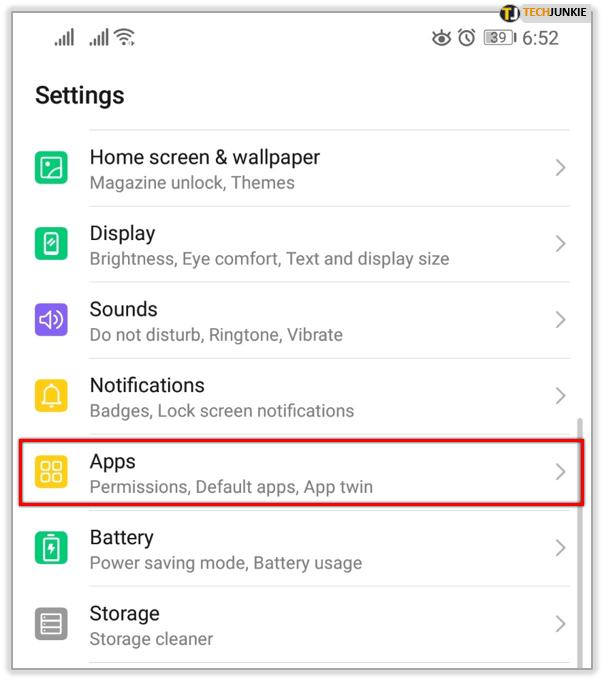
- ต่อไป ไปที่ แอพเริ่มต้น/แอปพลิเคชั่น ส่วน.
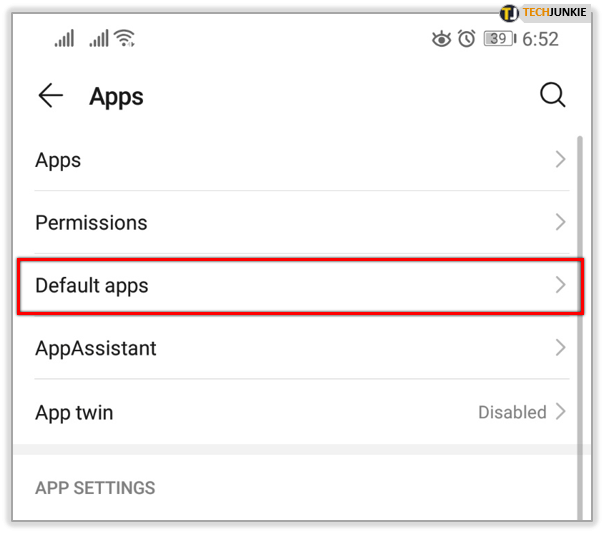
- ต่อไป เปิด ความช่วยเหลือและการป้อนข้อมูลด้วยเสียง.
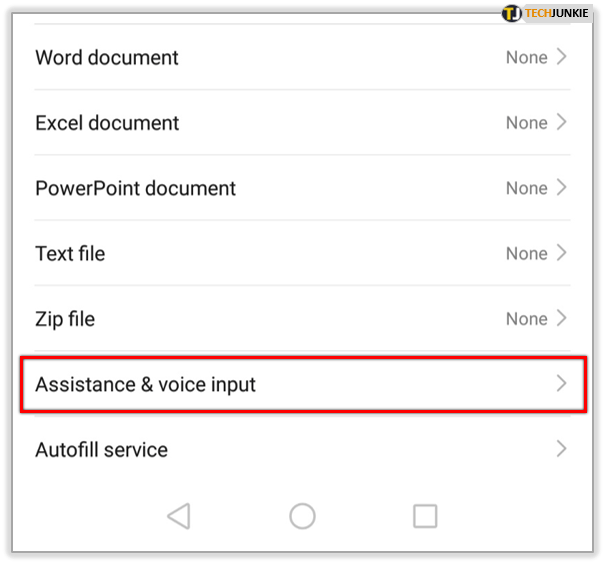
- แตะที่ แอพช่วยเหลือ แท็บ
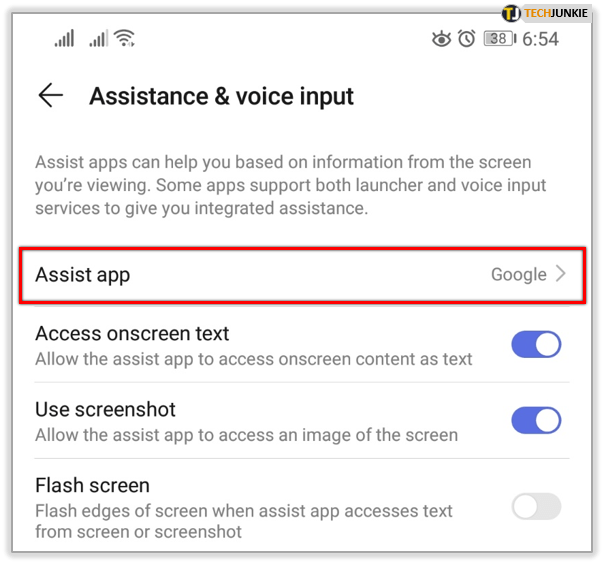
- อุปกรณ์ Android ของคุณจะแสดงรายการแอปช่วยเหลือที่พร้อมใช้งาน ส่วนใหญ่จะแสดง Google และ ไม่มี เป็นตัวเลือก คุณควรแตะที่ ไม่มี.
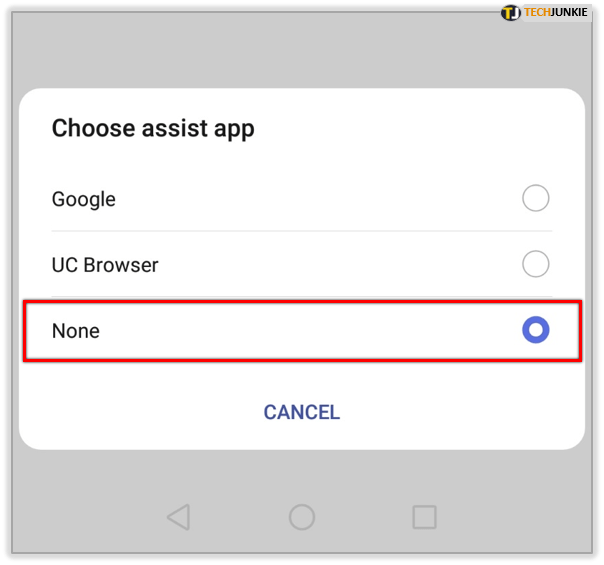
เช่นเดียวกับวิธีอื่นๆ ในบทความนี้ คุณสามารถเปลี่ยนกลับเป็นการตั้งค่าดั้งเดิมได้โดยทำตามขั้นตอนเดียวกัน ในกรณีนี้ คุณควรเลือก Google เป็นแอปผู้ช่วยแทนที่จะไม่มีเลย
ถอนการติดตั้ง Google Updates
Google Assistant มีมาระยะหนึ่งแล้ว ตั้งแต่เดือนพฤษภาคม 2016 เป็นต้นไป แอป Google เวอร์ชันก่อนหน้าไม่มี ดังนั้น คุณสามารถเพิ่มโทรศัพท์หรือแท็บเล็ตของผู้ช่วยที่น่ารำคาญได้ด้วยการถอนการติดตั้งการอัปเดตของแอป Google และเปลี่ยนกลับเป็นการตั้งค่าจากโรงงาน
คุณควรจำไว้ว่านี่เป็นมาตรการที่รุนแรงที่สุดที่คุณสามารถทำได้ในสถานการณ์นี้ นอกจากนี้ ยังควรบอกด้วยว่าบริการและคุณลักษณะอื่นๆ ของ Google อาจได้รับผลกระทบด้วยเช่นกัน คุณอาจพบว่าพฤติกรรมของพวกเขาเปลี่ยนไป และบางส่วน (หากเป็นการเพิ่มเติมล่าสุด) อาจหายไปพร้อมกับ Google Assistant
หากคุณแน่ใจจริงๆ ว่าไม่ต้องการให้ Assistant อยู่ที่ใดในโทรศัพท์ คุณสามารถทำตามขั้นตอนด้านล่าง วิธีนี้ใช้ได้กับทั้งโทรศัพท์และแท็บเล็ต
- อีกครั้ง เปิดตัว การตั้งค่า แอพจากหน้าจอหลักของอุปกรณ์ของคุณ
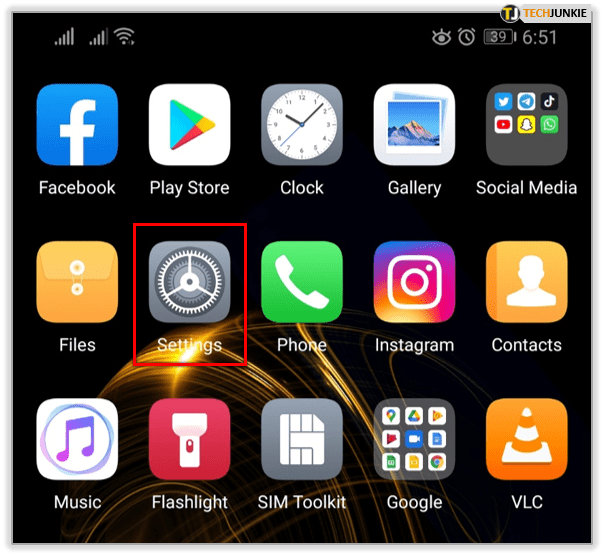
- ต่อไป ไปที่ แอปพลิเคชั่น หรือ แอพ.
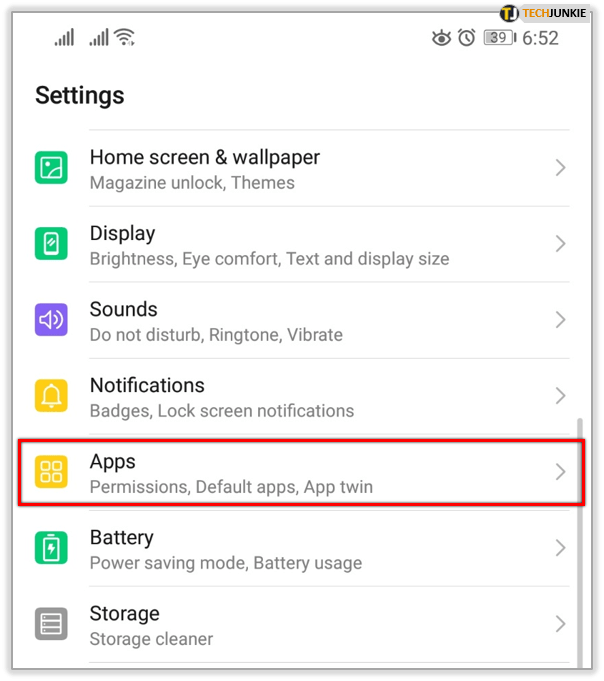
- แตะที่ ตัวจัดการแอปพลิเคชัน. หรือหากไม่มีตัวเลือกดังกล่าว คุณควรแตะที่ แอพ.
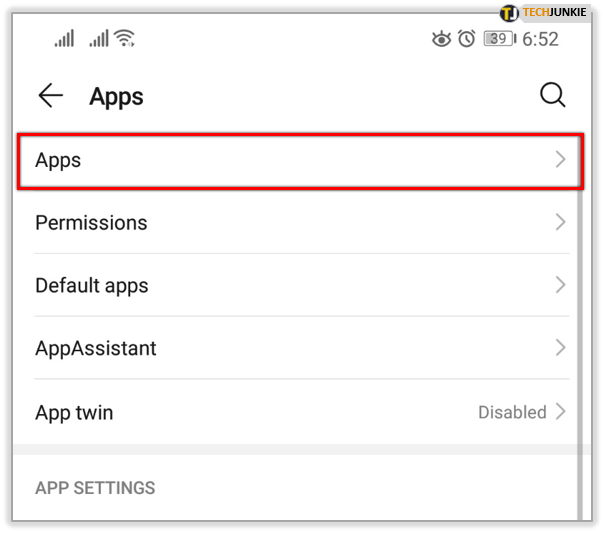
- โทรศัพท์หรือแท็บเล็ตของคุณจะแสดงรายการแอพทั้งหมดที่ติดตั้งบนอุปกรณ์
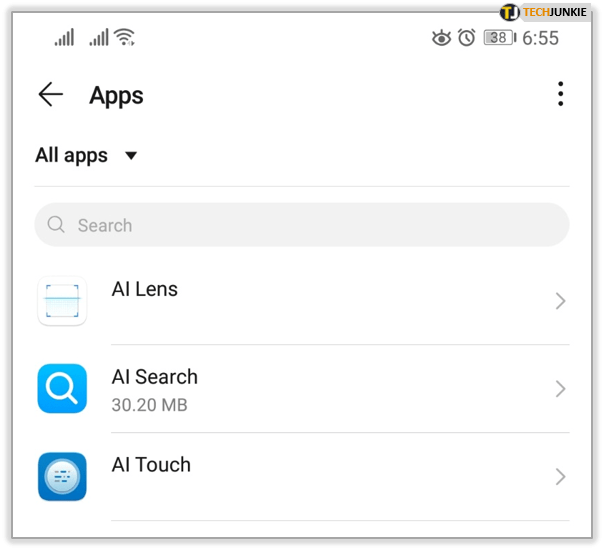
- ตอนนี้หา Google และแตะที่มัน
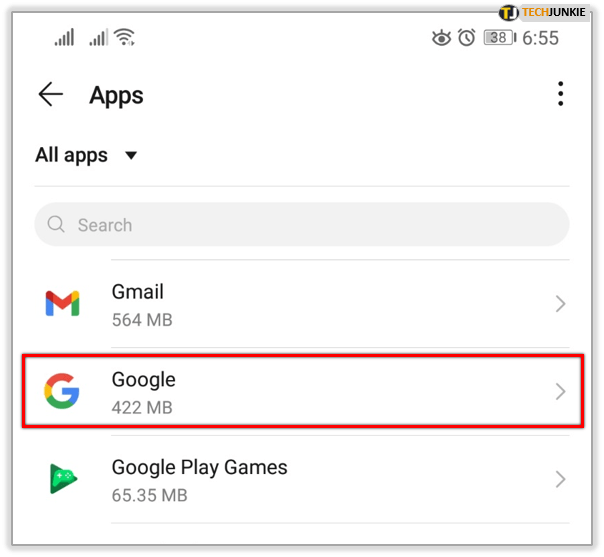
- เมื่อหน้าข้อมูลของแอป Google เปิดขึ้น คุณควรแตะที่ไอคอนสามจุดที่มุมบนขวาของหน้าจอ
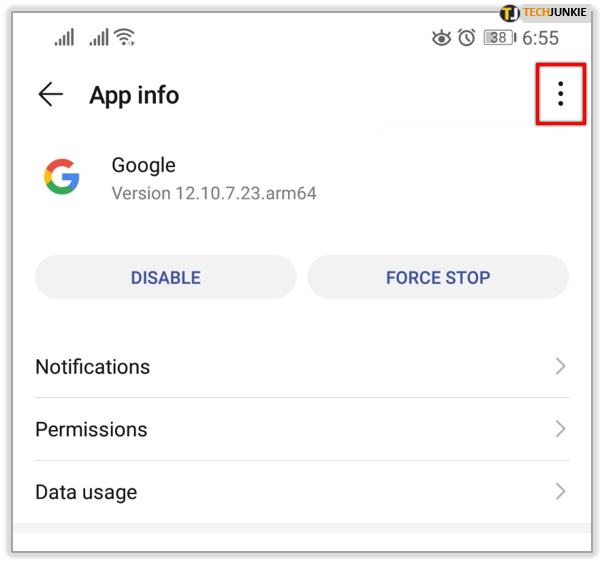
- จากนั้นแตะที่ ถอนการติดตั้งการอัปเดต ตัวเลือก.
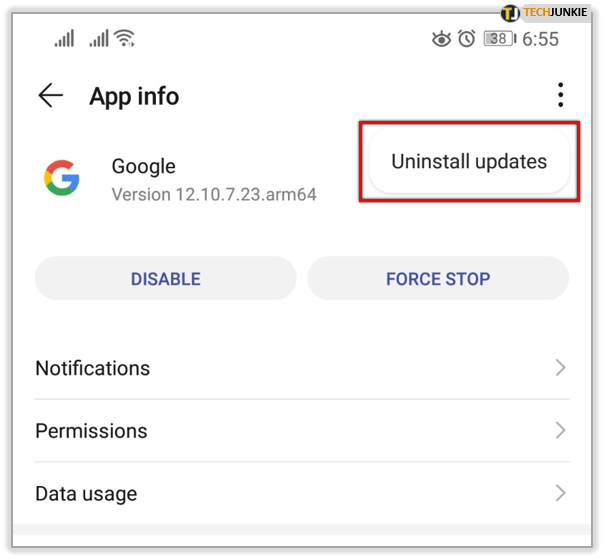
- จากนั้น Google จะแจ้งให้คุณทราบว่าคุณกำลังจะเปลี่ยนแอปเป็นเวอร์ชันเริ่มต้นและข้อมูลทั้งหมดจะถูกลบออก ให้แตะ ตกลง เพื่อยืนยันการเลือกของคุณ
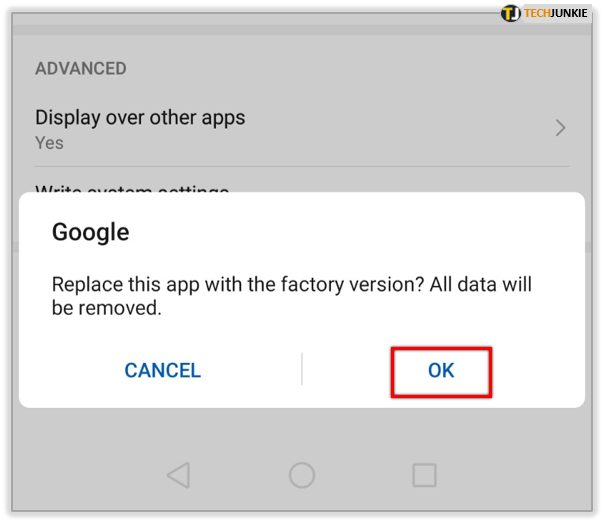
Google Assistant จะถูกลบออกจากโทรศัพท์หรือแท็บเล็ตและจะไม่รบกวนคุณอีกต่อไป อย่างไรก็ตาม ครั้งถัดไปที่คุณอัปเดตแอป Google หรืออุปกรณ์ของคุณอัปเดตโดยอัตโนมัติ Assistant จะปรากฏขึ้นอีกครั้ง
Chromebook และ Pixelbook
หาก Google Assistant ทำให้คุณมีปัญหาใน Chromebook หรือ Pixelbook ที่ใช้ Chrome OS มีวิธีจัดการดังนี้:
- คลิกที่ เวลา ส่วนของแถบสถานะและเปิด การตั้งค่า.
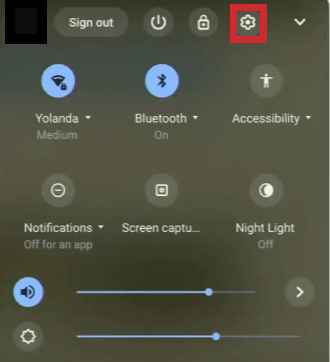
- ไปที่ ค้นหาและผู้ช่วย ส่วน.
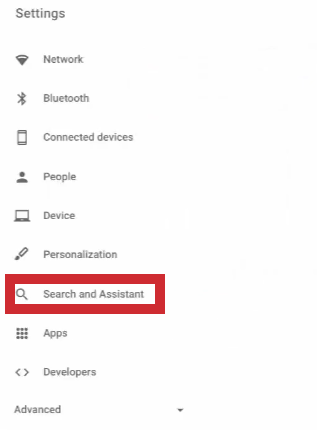
- เลือก Google Assistant.
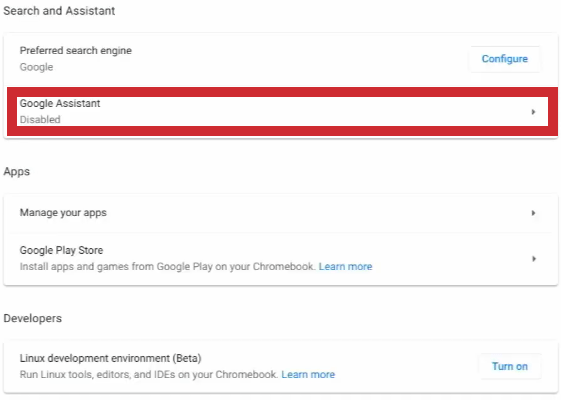
- เลื่อนสวิตช์ไปที่ ปิด.
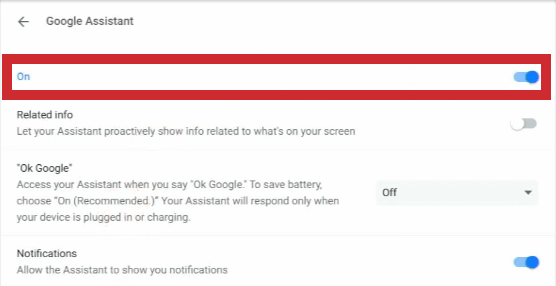
Android TV
หากคุณมีทีวี Sony ที่ใช้ระบบปฏิบัติการ Android คุณสามารถปิดใช้งาน Google Assistant ได้ภายในไม่กี่วินาที นี่คือวิธีการ:
- กด Google Assistant บนรีโมทค้างไว้
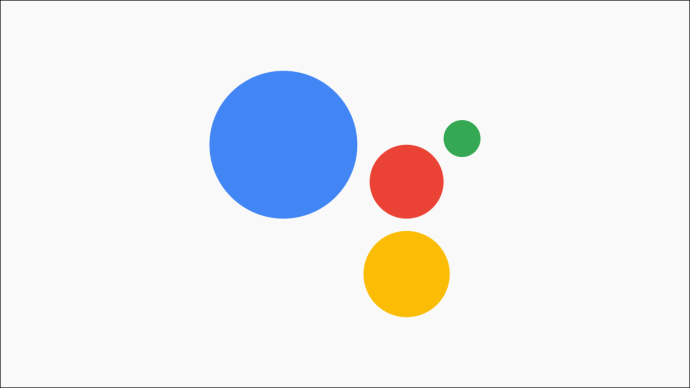
- ตอนนี้ไปที่ การตั้งค่า เมนูและปิด Google Assistant.
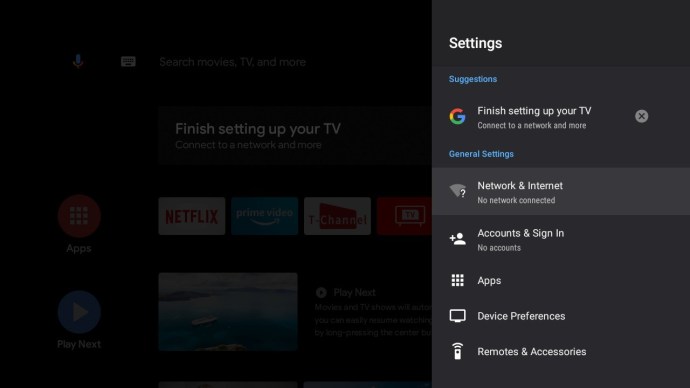
หากทำเช่นนี้ คุณจะไม่สามารถควบคุมทีวีด้วยเสียงของคุณได้อีกต่อไป
ลาก่อน Google!
หากคุณไม่ต้องการ Google Assistant ก็เป็นตัวเลือกที่ดีในการปิดเสียง ด้วยวิธีนี้ คุณจะสามารถเพลิดเพลินกับอุปกรณ์ Android หรือ Chrome OS ได้โดยไม่หยุดชะงัก
คุณพบว่า Google Assistant มีประโยชน์หรือไม่? คุณจะเก็บไว้หรือปิดการใช้งาน? แบ่งปันความคิดเห็นของคุณในส่วนความคิดเห็นด้านล่าง